Η είσοδος δεν είναι για ξένους: πώς να εισάγετε το BIOS σε ένα φορητό υπολογιστή
Συνήθως ένας συνηθισμένος χρήστης δεν έχει ειδικόπρέπει να εμβαθύνουμε στις τεχνικές αποχρώσεις της φορητής ηλεκτρονικής συσκευής που έχει ανατεθεί στα χέρια του. Παρ 'όλα αυτά, η γνώση για να απαντήσει στο ερώτημα για το πώς να μπείτε στο BIOS σε ένα φορητό υπολογιστή, προωθεί την απελευθέρωση της κάποια διαδικασία ... Μετά την επανεγκατάσταση τις τροποποιήσεις βελτίωση του συστήματος, καθώς και τις αρμόδιες ικανότητα να επιλύσει μια προβληματική κατάσταση του ανταγωνιστικού υλικού συσκευές υπολογιστών - αυτό είναι το προνόμιο των ειδικών. Όπως γνωρίζετε, η συντήρηση και οι επισκευές λογισμικού κοστίζουν χρήματα. Επομένως, είναι λογικό να κατανοήσουμε κάποιες λεπτότητες υπολογιστών, επειδή η γνώση είναι ένα είδος ελευθερίας!
Τι είδους θηρίο είναι αυτό το BIOS;
Μια σύντομη συντομογραφία του BIOS σημαίνει"βασικό σύστημα εισόδου / εξόδου". Με άλλα λόγια, είναι ένα ενσωματωμένο υλικολογισμικό που διαχειρίζεται το υλικό του φορητού υπολογιστή και αλληλεπιδρά με τα στοιχεία του συστήματος.

Ανάλογα με τον τύπο του τσιπ που χρησιμοποιείται,που είναι ο μικροκώδικας, το BIOS μπορεί να ενημερωθεί (αντικατασταθεί). Γιατί είναι τόσο σημαντικό να γνωρίζετε την απάντηση στην ερώτηση σχετικά με τον τρόπο εισαγωγής του BIOS σε φορητό υπολογιστή; Πρώτον, είναι ενδιαφέρον, και δεύτερον - είναι εξαιρετικά χρήσιμο! Και το τελευταίο επιχείρημα ήταν ο λόγος αυτής της ανασκόπησης πληροφοριών.
"Αδελφότητα" του BIOS (α)
Υπάρχουν διάφοροι τύποι BIOS-firmware, το όνομα του οποίου αποτελεί ένα ορισμένο στοιχείο ιδιοκτησίας της εταιρείας στον κατασκευαστή.
- AMI - Αμερικανικά Megatrends.
- Βραβείο λογισμικού.
- Φοίνιξ Τεχνολογίες.
- UEFI - Unified Extensible Firmware Interface.
Αληθινή, παρά την επιμέλεια της διεπαφής καιη διακριτική κλίμακα της λειτουργικότητας κάθε συστήματος εισόδου / εξόδου, εξακολουθείτε να βλέπετε ένα ορισμένο επίπεδο σκοπού, για να μιλήσουμε, την ενότητα του κλάδου Bios-microcircuits.
Το κλειδί όλων των θυρών
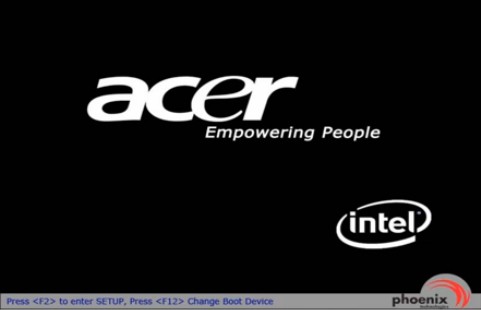
Για να ανταμείψετε τον αναγνώστη με πρακτικές συμβουλέςσχετικά με τον τρόπο εισαγωγής στο BIOS σε φορητό υπολογιστή, πρέπει να διευκρινίσετε μόνο μια μικρή λεπτομέρεια. Δεν υπάρχει καθολικός τρόπος για να ανοίξετε ένα ενσωματωμένο υλικολογισμικό. Όλα εξαρτώνται από την τροποποίηση του φορητού υπολογιστή και του κυκλώματος εισόδου που χρησιμοποιείται σε αυτό για τη ρύθμιση του BIOS. Αξίζει να σημειωθεί ότι η πλειοψηφία των κατασκευαστών φορητών εξοπλισμού πληροφορικής εφαρμογή την παραδοσιακή μέθοδο της πρόσβασης στο βασικό σύστημα, δηλαδή κατά διαστήματα πατώντας «Διαγραφή» το πλήκτρο ή «F2» σύντομα χρονικά διαστήματα (κυριολεκτικά κλάσμα του δευτερολέπτου).
Διαδικασία εκτέλεσης ή Τρόπος εισαγωγής BIOS σε οποιοδήποτε μοντέλο φορητού υπολογιστή
- Ενεργοποιούμε ή επανεκκίνηση του υπολογιστή.
- Κατά τη διαδικασία της προετοιμασίας του εγκατεστημένουεξοπλισμό στην οθόνη του φορητού υπολογιστή, συνήθως στο κάτω μέρος της, μπορείτε να δείτε τη γραμμή πληροφοριών με μια σύντομη αναφορά πληροφοριών σχετικά με τον τρόπο εισαγωγής των ρυθμίσεων BIOS (a). Σε αυτό το σημείο πρέπει να κάνετε λίγα σύντομα πιέσεις του κλειδιού που εμφανίζεται.
Ωστόσο, αυτή η μέθοδος δεν είναι πάντα αποτελεσματική,επειδή σε ορισμένες τροποποιήσεις φορητών υπολογιστών η παραπάνω διαδικασία εμφανίζεται σχεδόν στιγμιαία ή δεν εμφανίζεται καθόλου. Σημειώστε: κατά τη διάρκεια της δοκιμής εκκίνησης των συσκευών, μπορείτε να δοκιμάσετε να ενεργοποιήσετε το κουμπί "Παύση / διακοπή". Αυτό θα σας επιτρέψει να εξοικειωθείτε με τα αποτελέσματα της αρχικοποίησης και την παρεχόμενη επιλογή σύνδεσης στο DSBM.
Prompt Prompt
Ας υποθέσουμε ότι έχετε φορητό υπολογιστή HP. Η σύνδεση στο BIOS με παραδοσιακά κλειδιά είναι απίθανο να επιτύχει, επειδή αυτή η μάρκα εφαρμόζει ένα ελαφρώς διαφορετικό σχήμα πρόσβασης στο βασικό σύστημα.

Η απάντηση στην ερώτηση σχετικά με το πώς να βρίσκεστε σε ένα τέτοιοη κατάσταση θα Η παρακάτω λίστα, η οποία, παρεμπιπτόντως, είναι εύκολο να θυμόμαστε, καθώς οι διακυμάνσεις των πλήκτρων που προορίζονται για την είσοδο στο σύστημα βάσης laptop, όχι τόσο πολύ, αλλά η αξία των πληροφοριών αυτών μερικές φορές δυσανάλογα.
- F1 - θα βοηθήσει στην είσοδο στο BIOS του φορητού υπολογιστή Lenovo, Dell, καθώς και Packard-Bell και Gateway. Με την ευκαιρία, κάποιες τροποποιήσεις της Hewlett Packard (HP) με αυτό το κλειδί ανοίγουν το ιερό των ιερέων των ρυθμίσεών τους.
- ESC - σχεδόν όλες οι συσκευές Toshiba. Θα πρέπει να σημειωθεί ότι η ιαπωνική συσκευή κάπως πιο απαιτητική κατά τη διαδικασία εισόδου BIOS, και ο χρήστης θα πρέπει να επιβεβαιώσετε ότι θέλετε, χρησιμοποιώντας το πλήκτρο F1.
- F3 - Sony και μερικά μοντέλα της αμερικανικής Dell.
- F10 - Compaq, το μεγαλύτερο μέρος της Hewlett Packard (HP) και πάλι Texan Dell.
Απόλυτος πρωταθλητής των "βασικών" βρύων: ένας τύπος φορητού υπολογιστή F2

Πράγματι, το μεγαλύτερο μέρος του φορητούοι υπολογιστές χρησιμοποιούν το πλήκτρο "F2" για να εισέλθουν στις ρυθμίσεις του BIOS. Για παράδειγμα, εάν λαμβάνετε σταθερούς υπολογιστές σε αυτό το πλαίσιο, το κουμπί Διαγραφή θεωρείται πάντα ο ηγέτης. Αλλά για να μπείτε στο BIOS του φορητού υπολογιστή Acer, πρέπει να πατήσετε το πλήκτρο F2. Ωστόσο, η συντριπτική πλειοψηφία των σύγχρονων τροποποιήσεων αντιδρούν ειδικά στο προαναφερθέν κλειδί. Έτσι, εάν θέλετε να εγκαταστήσετε το σύστημα, για να διαλύσει ( «overloking») επεξεργαστή, να αλλάξετε τις ρυθμίσεις, ή να βελτιώσουν μια τροποποίηση υπολογιστή, πρώτα απ 'όλα να προσπαθήσετε να μπείτε στο BIOS είναι μέσα από αυτό το κουμπί.
Συμπερασματικά
Οι κατασκευαστές φορητών υπολογιστών μερικές φορές εκπλήσσουνεπιχειρηματική εφευρετικότητα. Επομένως, μερικές φορές μπορεί να υπάρχει κάποια ασυνήθιστη κατάσταση, δηλαδή, όλα τα γνωστά κλειδιά του BIOS δεν θα λειτουργήσουν. Μην απελπίζεστε, προσπαθήστε να εισέλθετε στο βασικό σύστημα χρησιμοποιώντας έναν από τους ακόλουθους συνδυασμούς πλήκτρων: Ctr l + Alt + Enter, Ctrl + Alt + Esc, Ctr l + Alt + Del ή Ctrl + Alt + Ins. Ίσως Fn + F1 ή Ctrl + Ins θα σας βοηθήσει να εισαγάγετε τις ρυθμίσεις του DSBM. Σε γενικές γραμμές, δεν είναι απαραίτητο να είσαι νευρικός, επειδή το Διαδίκτυο μπορεί να λύσει οποιαδήποτε δυσκολία ...
</ p>







